こんにちは、さち です。
全画面の iPhone には、「ホームボタン」の代わりとして画面の下に「ホームバー」があります。
しかし、この「ホームバー」、ゲーム中ずっと表示されているので、「スクリーンショット(以下:スクショ)」の邪魔になるんですよね。
推しのスクショを撮るときは、「ホームバー」を消したい……!
そこで今回は、「ホームバー」が無いスクショを撮る方法について書いていきます。
ホームバーを消してスクショを撮る方法
【手順1】 「背面タップ」を設定する
まずは、「背面タップ」の機能に「スクショ」を割り当てます。この手順が必要なのは初回だけです。
- 「設定」アプリを開きます。

- 「アクセシビリティ」をタップ。
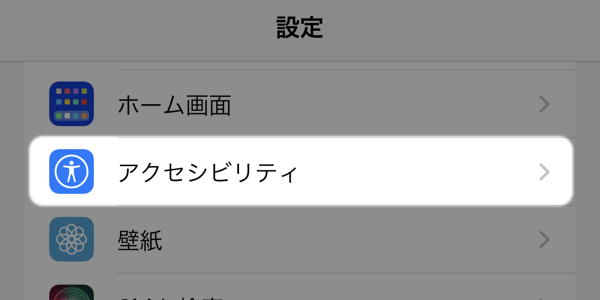
- 「タッチ」をタップ。

- 「背面タップ」をタップ。

- 「ダブルタップ」「トリプルタップ」のうち、機能を割り当てたい方を選びます。今回は、「ダブルタップ」にします。

- 割り当てる機能を「スクリーンショット」にします。画面左上の「背面タップ」から前の画面に戻ります。

- ダブルタップに「スクリーンショット」機能が割り当てられました。

- これで、iPhone の背面(裏側)を指で2回トントンと「ダブルタップ」すると……

- iPhone の画面のスクショを撮れます。(※ スクショ画面は「スクスタ」です)

これで、スクショを撮る準備が整ったので、次の【手順2】に進みましょう。
【手順2】 「アクセスガイド」を使う
iPhone は、「アクセスガイド」を有効にするとホームバーが消えます。
しかし、「アクセスガイド」が有効の間は、通常のスクショが使えないという制限があります。
そこで、背面タップの「スクリーンショット」を使うことで、ホームバーのないスクリーンショットを撮影できます。(下図参照)
「アクセスガイド」中はスクショのエフェクトが表示されませんが、『カシャ』という効果音は鳴るので、背面タップでスクショができているのは分かります。(音量が0だと鳴らない)
「アクセスガイド」の使い方は下記の記事で解説しているので、併せて読んでみて下さい。

iPhone:画面収録で邪魔になる「ホームバー」を消す方法
こんにちは、さち です。最近の iPhone は、「ホームボタン」が消えた代わりに、画面下部に「ホームバー」が表示されるようになりました。ただ、このホームバー、画面収録にも映り込んでしまうのが厄介です。動画を見返すと明らかにホームバーが邪魔



コメント